Как использовать функцию умножи если в google таблицах
Вы можете использовать следующую базовую формулу для создания функции УМНОЖИ ЕСЛИ в Google Таблицах:
=ARRAYFORMULA(PRODUCT(IF( A2:A11 =" string ", B2:B11 ,"")))
Эта формула умножает все значения в B2:B11 , где соответствующая ячейка в диапазоне A2:A11 равна «строке».
Следующий пример показывает, как использовать эту формулу на практике.
Пример: функция УМНОЖИТЬ ЕСЛИ в Google Таблицах
Предположим, у нас есть следующий набор данных, показывающий общее количество очков, набранных баскетболистами разных команд:
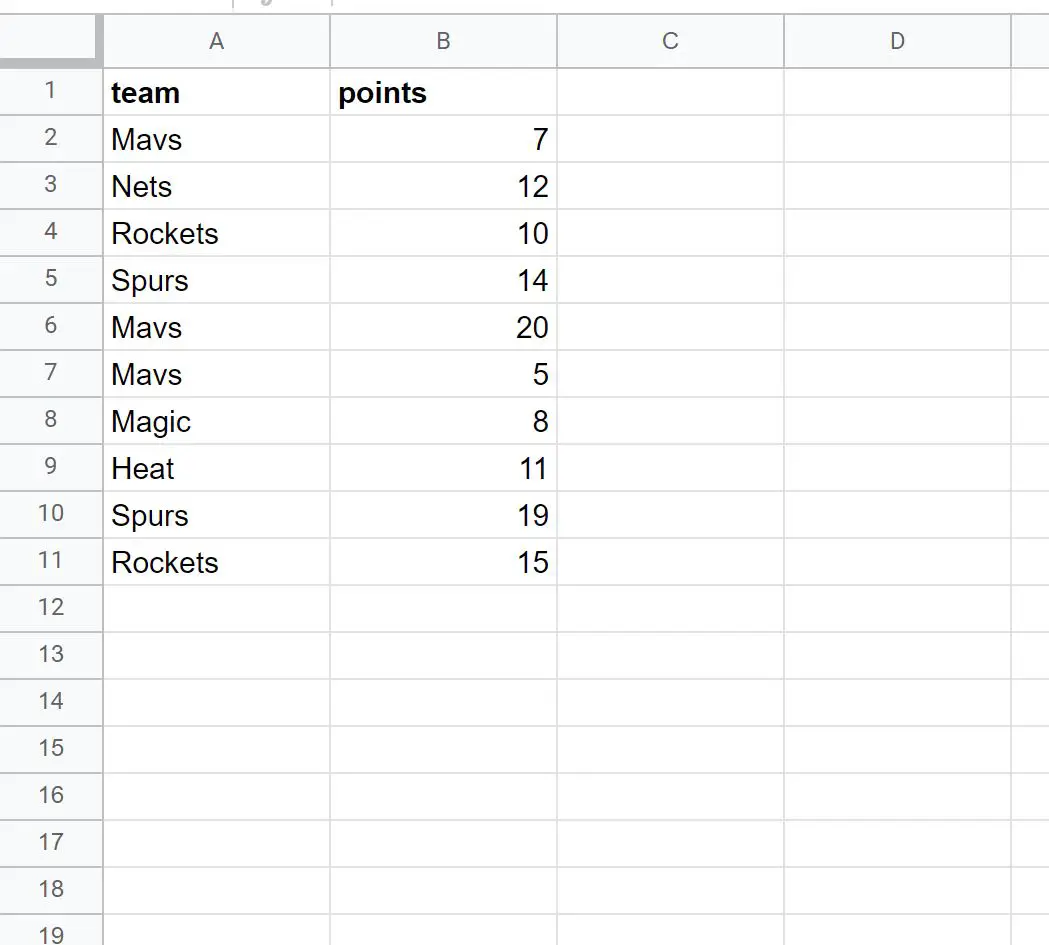
Мы можем использовать следующую формулу для умножения каждого значения в столбце очков , если соответствующее значение в столбце команды равно «Mavs»:
=ARRAYFORMULA(PRODUCT(IF( A2:A11 =" Mavs ", B2:B11 ,"")))
На следующем снимке экрана показано, как использовать эту формулу:
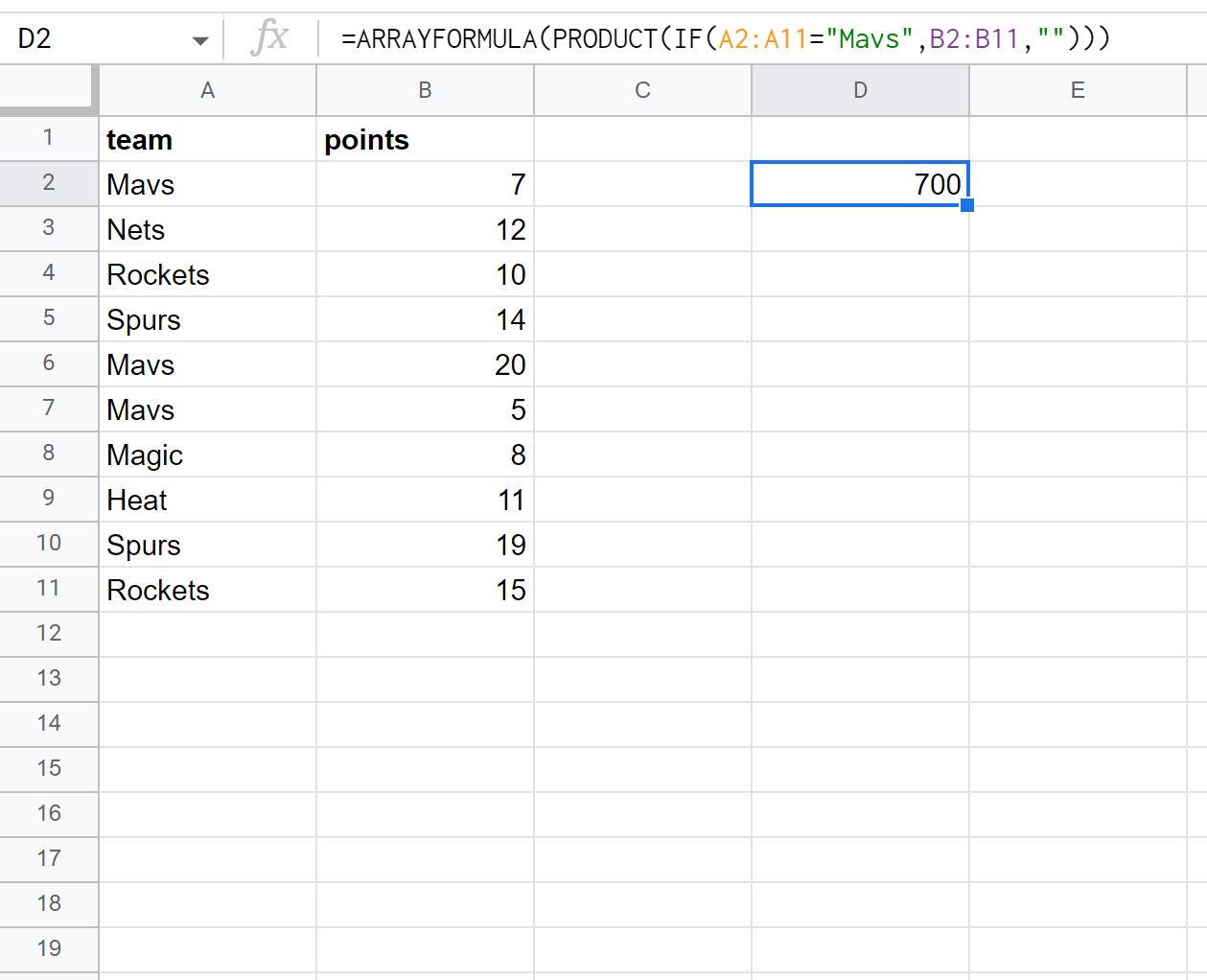
Произведение значений в столбце очков для строк, где команда равна «Мавс», равно 700 .
Мы можем убедиться, что это правильно, вручную умножив каждое из значений баллов для Mavs:
Баллы продукта: 7 * 20 * 5 = 700
Это соответствует значению, которое мы рассчитали по формуле.
Примечание . Полную документацию по функции ПРОДУКТ в Google Таблицах можно найти здесь .
Дополнительные ресурсы
В следующих руководствах объясняется, как выполнять другие распространенные задачи в Google Таблицах:
Как использовать формулу РАНГ ЕСЛИ в Google Таблицах
Как использовать СРЗНАЧЕСЛИ в Google Таблицах
Как рассчитать стандартное отклонение ЕСЛИ в Google Таблицах